myeclipse創建java項目的方法
myeclipse是一款十分出色的全能型Java IDE編程開發軟件,用戶擁有該軟件,就擁有了所有的Web開發技術,支持快速添加技術功能到Web項目中,使用可視化編輯器以便編碼和配置,并且還可以在多種應用服務器上測試任務。我們在使用這款軟件進行編程開發的時候,最常做到的一個操作就是新建java項目。由于這款軟件是一款專業性很強的軟件,而且界面語言是全英文的,所以很多朋友不知道怎么創建項目。那么接下來小編就給大家詳細介紹一下myeclipse創建java項目的具體操作方法,方法簡單易懂,有需要的朋友可以看一看。

1.首先打開軟件進入到軟件的主界面,我們在界面左上角找到“File”選項,點擊該選項進行下一步操作。
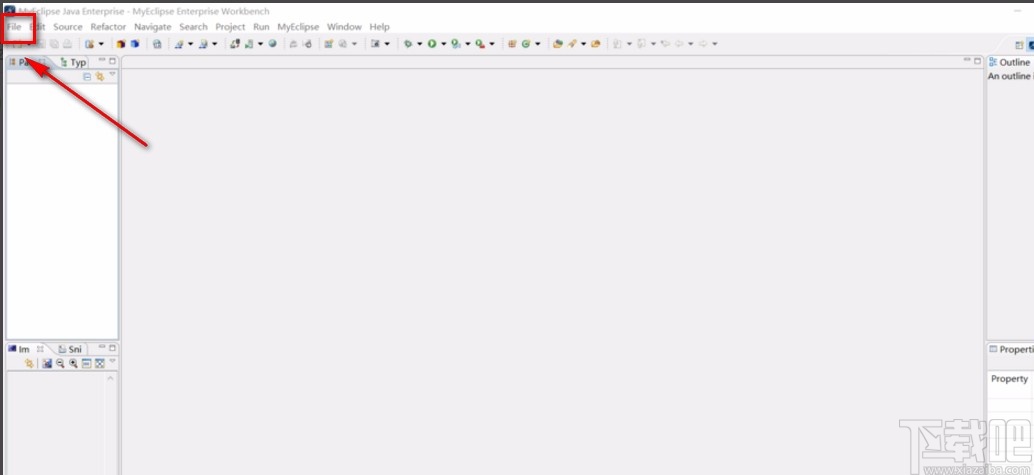
2.然后在File選項下方會出現一個下拉框,我們在下拉框中選擇“New”,并在出現的子下拉框中選擇“Java Project”。
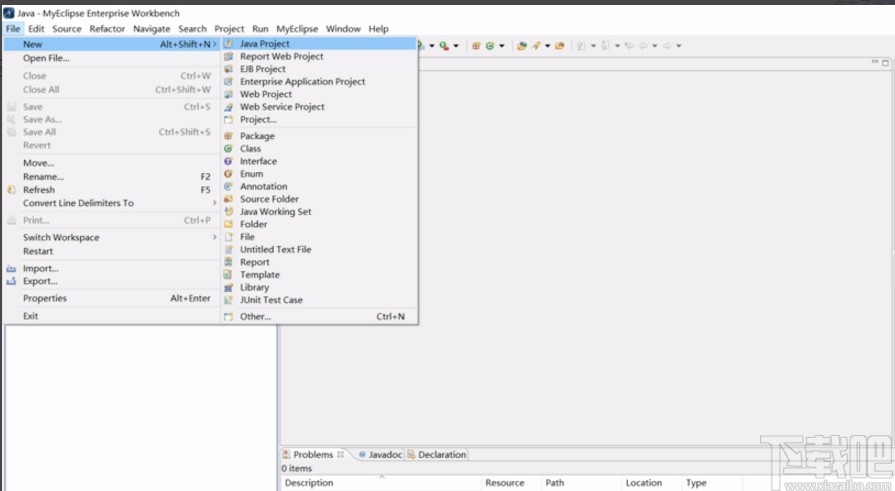
3.接著界面上就會出現一個New Java Project窗口,我們在窗口上方找到“Project name”選項,在該選項后面的文本框中輸入項目名稱。
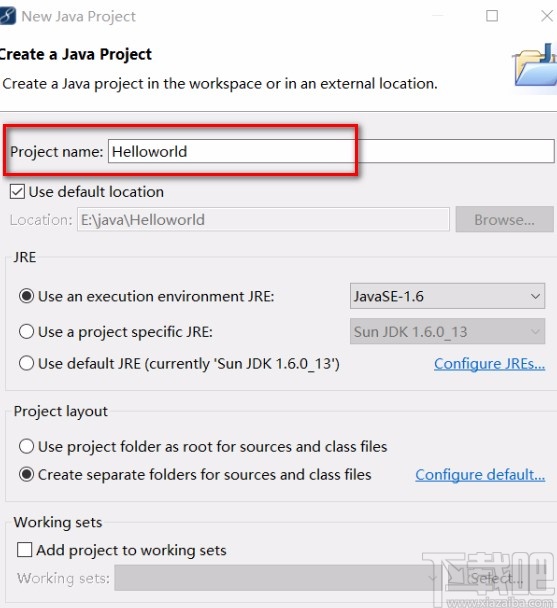
4.隨后在窗口中還可以對java項目的JRE、Project layout等參數進行設置,再點擊窗口底部的“Finish”按鈕即可成功創建好一個java項目。
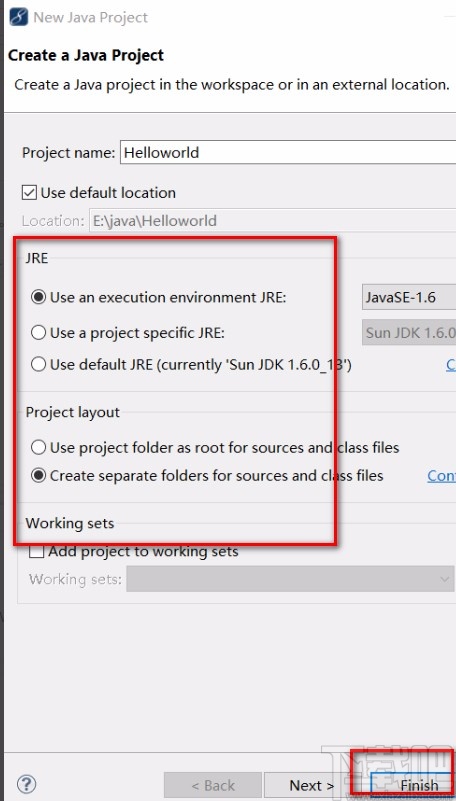
5.完成以上所有步驟后,我們就成功創建好一個java項目了,這時在界面左上方就可以查看到剛剛創建的java項目,如下圖所示。
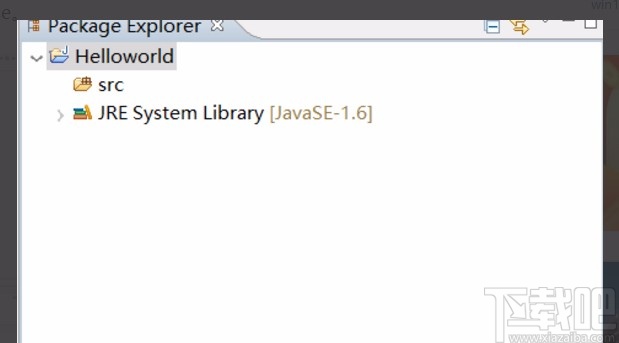
以上就是小編給大家整理的myeclipse創建java項目的具體操作方法,方法簡單易懂,有需要的朋友可以看一看,希望這篇教程對大家有所幫助。
相關文章:
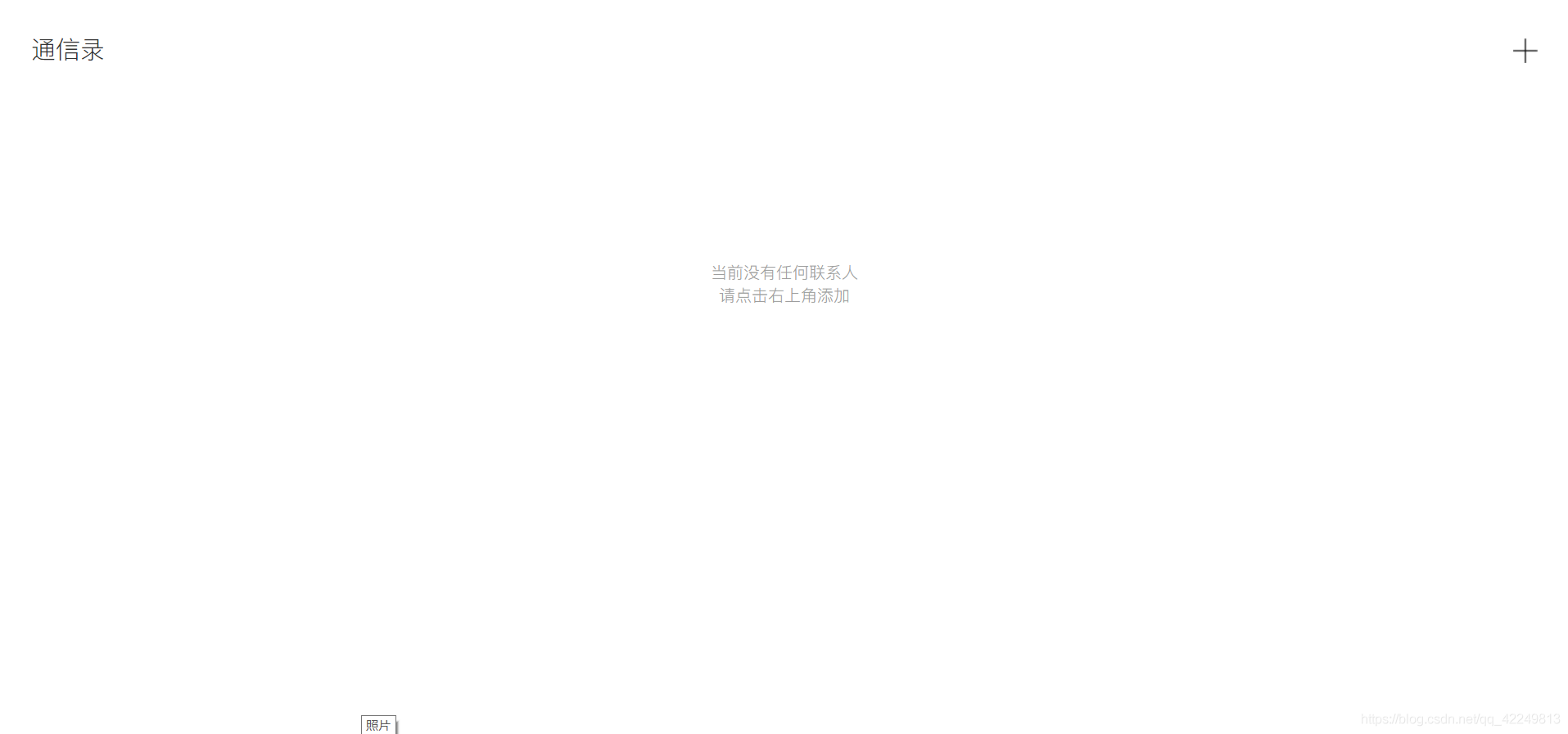
 網公網安備
網公網安備